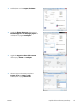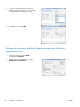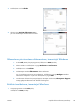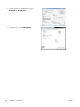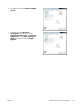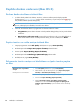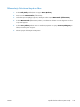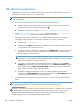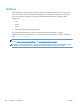HP Officejet Pro X451 and X551 - User Guide
Papildu drukas uzdevumi (Mac OS X)
Drukas darba atcelšana sistēmā Mac
1. Ja drukas darbs pašlaik tiek drukāts, atceliet to, iekārtas vadības paneļa displeja apakšā
pieskaroties pie Printing <filename> (Drukā <faila nosaukums>) un pēc tam pie Atcelt
(poga
tiek parādīta vadības paneļa labajā pusē).
PIEZĪME. Atceļot darbu, tiek dzēsts darbs, kuru iekārta pašlaik apstrādā. Ja tiek veikti vairāki
procesi, atkārtojiet pirmo darbību, lai atceltu citus darbus.
2. Varat arī atcelt drukas darbu no programmas vai drukas uzdevumu rindas.
●
Programma: parasti datora ekrānā uz brīdi parādās dialoglodziņš, kas ļauj atcelt drukas
uzdevumu.
●
Mac drukas uzdevumu rinda: atveriet drukas uzdevumu rindu, veicot dubultklikšķi uz
dokā esošās iekārtas ikonas. Iezīmējiet drukas darbu, pēc tam noklikšķiniet uz Dzēst.
Papīra izmēru un veida maiņa sistēmā Mac
1. Lietojumprogrammas izvēlnē File (Fails) noklikšķiniet uz opcijas Print (Drukāt).
2. Nolaižamajā sarakstā Paper Size (Papīra formāts) atlasiet formātu.
3. Atveriet paneli Paper/Quality (Papīrs/kvalitāte).
4. Nolaižamajā sarakstā Media Type (Materiāla tips) atlasiet veidu.
5. Noklikšķiniet uz pogas Print (Drukāt).
Dokumentu izmēru maiņa vai drukāšana uz īpašu izmēru papīra
ar Mac
Mac OS X 10.6 un jaunākas
versijas
Izmantojiet vienu no šīm metodēm.
1. Izvēlnē File (Fails) noklikšķiniet uz opcijas Print (Drukāt).
2. Atlasiet iekārtu un pēc tam atlasiet pareizos opciju Paper Size (Papīra
formāts) un Orientation (Orientācija) iestatījumus.
1. Izvēlnē File (Fails) noklikšķiniet uz opcijas Print (Drukāt).
2. Atveriet izvēlni Paper Handling (Papīra apstrāde).
3. Apgabalā Destination Paper Size (Mērķa papīra formāts)
noklikšķiniet uz izvēles rūtiņas Scale to fit paper size (Mērogot, lai
pielāgotu papīra formātam) un pēc tam atlasiet izm
ērus nolaižamajā
sarakstā.
102 Nodaļa 8 Drukāšana LVWW